Cara Menampilkan Timeline Facebook Anda di WordPress
Diterbitkan: 2020-10-09Anda menjaga profil Facebook Anda, dan Anda juga menjaga situs WordPress Anda. Mengapa tidak menghubungkan keduanya? Menampilkan pembaruan Facebook Anda di situs WordPress Anda bisa sangat nyaman. Baca terus untuk mengetahui cara menampilkan timeline Facebook Anda di WordPress. Ini akan membantu Anda untuk terus memperbarui pengunjung Anda, dan juga meningkatkan pengikut Facebook Anda.
Tampilkan timeline Facebook Anda di WordPress menggunakan plugin
Seperti yang sudah Anda ketahui, plugin dapat membuat hidup Anda lebih mudah, saat bekerja di situs WordPress Anda. Tentu saja, terkadang penting untuk mengetahui mana yang terbaik untuk pekerjaan yang perlu Anda lakukan. Saat menyematkan profil media sosial Anda, Anda tidak ingin menggunakan sembarang plugin, Anda menginginkan plugin media sosial terbaik untuk WordPress.
Hal penting lainnya saat bekerja dengan plugin adalah cara menggunakannya. Di sini kita akan menggunakan plugin Custom Facebook Feed Pro, oleh Smash Ballon untuk membantu Anda menambahkan timeline Facebook Anda di WordPress. Perlu diingat bahwa Anda juga dapat menggunakan versi gratis, Smash Balloon Social Post Feed. Namun, dengan versi gratisnya, Anda dapat menampilkan teks dan tautan dari timeline Anda, tetapi tanpa foto.
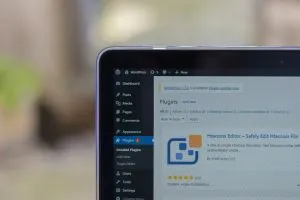
Instal dan aktifkan plugin
Yang perlu Anda lakukan pertama adalah pergi ke situs web Smash Balloon, temukan plugin Custom Facebook Feed Pro, dan unduh. Kemudian, Anda harus melalui proses menginstal dan mengaktifkan plugin di situs web Anda.
Hubungkan akun Anda
Setelah Anda mengaktifkan plugin, buka Facebook Feed> Settings di dashboard WordPress Anda. Di bawah bagian Konfigurasi, Anda akan dapat melihat tombol "Hubungkan akun Facebook". Ketika Anda mengkliknya, Anda akan ditanya apakah Anda ingin menampilkan halaman atau grup Facebook. Katakanlah Anda ingin menampilkan halaman Facebook.
Ingatlah bahwa karena kebijakan privasi Facebook, Anda tidak akan dapat menampilkan garis waktu jika profil bersifat pribadi.
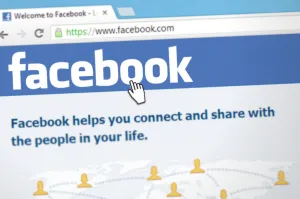
Ikuti petunjuk di layar
Setelah Anda menyetujui pilihan sebelumnya, plugin akan mendapatkan izin untuk mengakses akun Anda. Setelah itu, Anda dapat mengikuti petunjuk di layar.
Sekarang, Anda akan melihat halaman Pengaturan lagi, tetapi sebuah popup akan muncul. Anda harus memilih halaman yang ingin Anda gunakan. Ketika Anda memilih halaman yang diinginkan, klik tombol "Hubungkan halaman ini" . Setelah itu, di tab Konfigurasi Pengaturan Umpan Facebook Kustom, Anda seharusnya dapat melihat halaman Anda di bagian "Akun Terhubung". Sangat penting untuk menyimpan perubahan ini dengan mengklik tombol "Simpan Pengaturan".
Tambahkan garis waktu
Sekarang Anda telah menghubungkan akun Anda dan memilih halaman yang ingin Anda tambahkan. Yang perlu Anda lakukan adalah menambahkan timeline dari halaman Facebook Anda ke situs WordPress Anda. Buat halaman atau postingan baru, atau buka halaman atau postingan yang telah dibuat di mana Anda ingin menambahkan timeline Anda.
Kita akan pergi ke Pages>Add New, untuk membuat halaman baru. Di bagian atas, dari bagian edit halaman, kita akan mengklik ikon “+” untuk menambahkan blok Umpan Facebook Kustom. Sekarang, Anda akan melihat timeline Facebook Anda sebelumnya, di dalam editor konten Anda. Anda dapat melihat pratinjau halaman Anda atau mempublikasikannya untuk melihat tampilannya. Selain itu, Anda dapat menambahkan beberapa gaya ke timeline Anda, agar terlihat lebih baik di situs web Anda. Mari kita lihat bagaimana Anda dapat menyesuaikan timeline Facebook Anda menggunakan plugin yang sama.

Gunakan Smash Ballon Facebook Feed Pro untuk menyesuaikan Timeline Facebook Anda
Plugin ini memungkinkan Anda untuk mengubah jenis opsi tentang garis waktu Anda. Kami akan membahas beberapa penyesuaian penting yang mungkin ingin Anda buat di timeline Facebook Anda.
Buka Umpan Facebook> Pengaturan di dasbor Anda. Kemudian gulir ke bawah ke bagian "Pengaturan" dan Anda akan melihat beberapa opsi. Misalnya, Anda mungkin hanya ingin menampilkan sejumlah posting tertentu.
Tab "Sesuaikan"
Jika Anda pergi ke Facebook Feed>Customize , Anda memiliki opsi berbeda yang dapat Anda pilih. Misalnya, Anda dapat menentukan tinggi, lebar, dan warna latar belakang feed Anda. Jika Anda mengklik halaman “Post Layout”, Anda dapat memilih tata letak timeline Anda. Kami akan memilih gaya "Setengah-lebar" untuk melihat cara kerjanya untuk kami. Setelah selesai, klik tombol “Simpan Perubahan”, untuk menyimpan semua perubahan yang telah Anda buat.
Tab “Posting Gaya”
Jika Anda ingin mengubah gaya posting Anda, cukup klik pada tab "Style Posts". Kami akan memilih gaya "Kotak" karena kami menyukai tampilannya. Dengan gaya ini, postingan kita akan mendapatkan sudut membulat dan bayangan. Jangan lupa untuk menyimpan perubahan Anda setelah selesai.
Tambahkan timeline Anda ke sidebar WordPress Anda
Mungkin Anda tidak ingin menambahkan timeline Facebook Anda di postingan atau halaman tetapi di sidebar WordPress Anda. Anda dapat melakukannya dengan plugin Umpan Facebook Kustom.
Mulailah dengan masuk ke Appearance>Widgets di area admin WordPress Anda dan seret widget "Teks" Anda ke suatu tempat di dalam sidebar Anda, di mana Anda menginginkan timeline Anda. Sekarang, masukkan kode pendek [custom-facebook-feed] di widget Teks dan klik "Simpan." Setelah selesai, Anda seharusnya dapat melihat timeline Facebook Anda di sidebar di situs WordPress Anda.
Jangan berhenti disini
Jika situs web Anda berorientasi teks, ada baiknya untuk menyematkan garis waktu Facebook di situs web WordPress Anda. Twitter juga merupakan platform lain yang mungkin ingin Anda hubungkan ke situs Anda, dalam hal ini. Namun, jika foto adalah bagian terbesar dari konten Anda, Anda harus mempertimbangkan untuk membuat feed foto Instagram khusus di WordPress. Menghubungkan profil media sosial Anda dan situs web Anda mengurangi pekerjaan dan waktu yang dibutuhkan untuk menjaga pengikut Anda dan pengunjung Anda diperbarui. Selain itu, dengan cara ini Anda dapat menggunakan keterampilan pemasaran media sosial Anda langsung di situs web Anda.
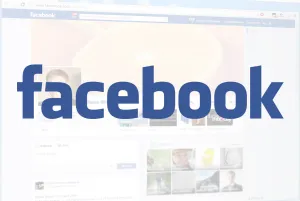
Di sisi mu
Mudah-mudahan, Anda dapat menampilkan timeline Facebook Anda di WordPress sendirian. Namun, jika Anda membutuhkan bantuan dari para profesional, jangan ragu untuk menghubungi kami. Kami tahu betapa pentingnya situs web Anda bagi Anda, jadi mengelola dan memelihara situs web Anda adalah prioritas utama kami.
